Windows Defender는 Microsoft가 Windows 10과 함께 제공하는 바이러스 백신입니다. 일부 사용자에게는 문제가 발생하지만 전반적으로 바이러스 백신을 실행하지 않는 경우 Windows Defender가 안전하게 보호해 줍니다. Microsoft는 새로운 위협에 대처하기 위해 이를 변경합니다. Windows 업데이트를 통해 정기적으로 바이러스 정의 업데이트를 받을 수 있으며 추가 안전을 위해 활성화할 수 있는 깔끔한 랜섬웨어 보호 기능이 있습니다. Microsoft는 Windows Defender를 위한 새로운 샌드박스 모드를 추가했습니다.
이 샌드박스 모드는 아직 사용자가 사용할 수 없습니다. 현재 진행 중인 작업이지만 원하는 경우 Windows 10의 안정적인 버전에서 활성화할 수 있습니다. 방법은 다음과 같습니다.
Windows Defender용 샌드박스 모드
샌드박스 모드 Windows Defender를 사용하려면 관리자 권한이 필요합니다. 일반 사용자 권한으로 할 수 없는 작업을 Windows Defender에 수정하고 있습니다.
관리자 권한으로 명령 프롬프트를 엽니다. 다음 명령을 실행하여 샌드박스 모드를 활성화합니다.
setx /M MP_FORCE_USE_SANDBOX 1
변경 사항을 적용하려면 시스템을 다시 시작하십시오.
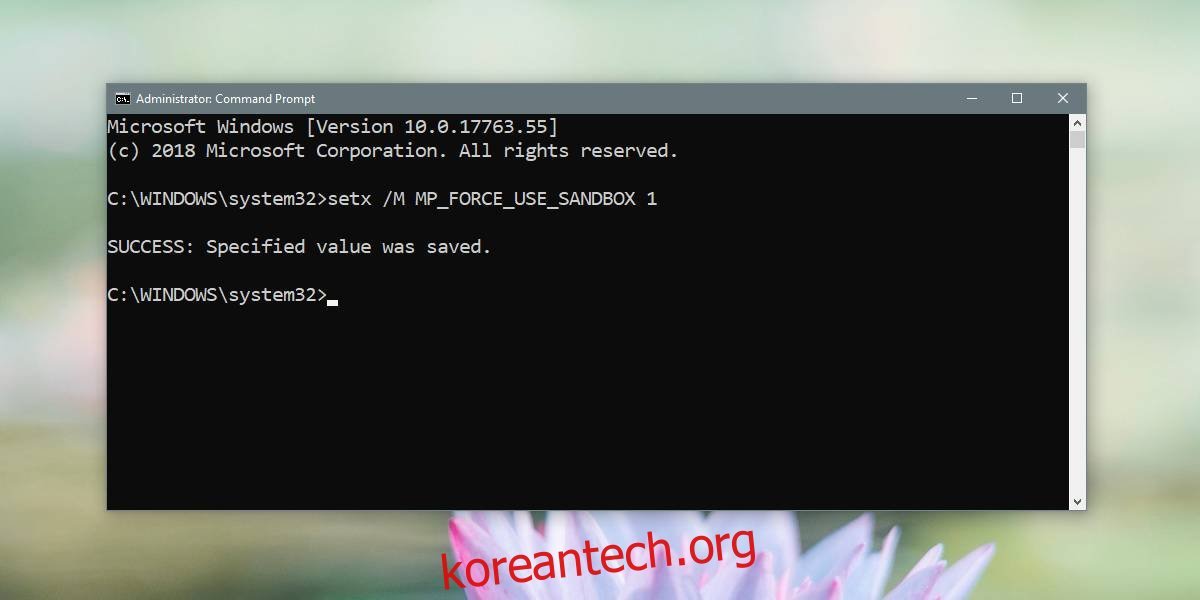
샌드박스 모드를 활성화한 후 시스템 실행 속도가 느려지거나 잘못된 플래그가 너무 많거나 시스템의 파일이나 앱에 액세스하는 데 문제가 있는 경우 비활성화할 수 있습니다.
관리자 권한으로 명령 프롬프트를 열고 이 명령을 실행하여 비활성화합니다.
setx /M MP_FORCE_USE_SANDBOX 0
시스템을 다시 시작하십시오.
특히 안티바이러스를 위한 샌드박싱은 매우 훌륭합니다. 현재 샌드박스 모드에서 실행할 수 있는 다른 안티바이러스 앱은 없습니다. 샌드박싱은 기본적으로 앱이 다른 모든 것과 차단된 자체 환경에서 실행되도록 합니다. 다른 앱은 샌드박스 앱이 허용하지 않는 한 액세스할 수 없습니다. 앱이 악성이 아닌 경우 큰 문제가 되지 않지만 악성 또는 바이러스인 앱의 경우 Windows Defender를 방해할 수 없음을 의미합니다.
Windows Defender는 우수한 바이러스 백신이지만 이를 비활성화할 수 있는 악성 앱이 있습니다. 이 경우 사용자가 선택할 수 있는 유일한 옵션은 드라이브를 포맷하고 Windows 10을 다시 설치하는 것입니다. 샌드박스 모드를 사용하면 거의 불가능하지는 않더라도 악성 앱이 Windows Defender를 비활성화하는 것이 더 어려워집니다.
샌드박스 모드는 아직 작업 중입니다. 즉, 강제로 활성화할 수 있지만 필요한 보호 수준을 추가하지 못할 수 있습니다. Windows Defender를 활성화했는데 제대로 작동하지 않으면 효율성이 떨어지지는 않지만 활성화한 후 시스템에 문제가 있는 경우 비활성화하고 Microsoft에서 깨끗한 상태를 제공할 때까지 기다려야 합니다.

